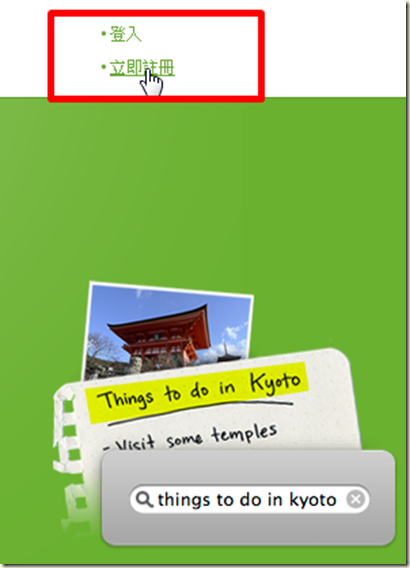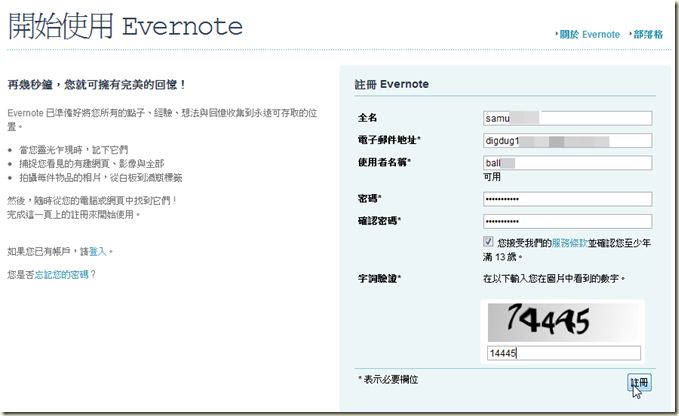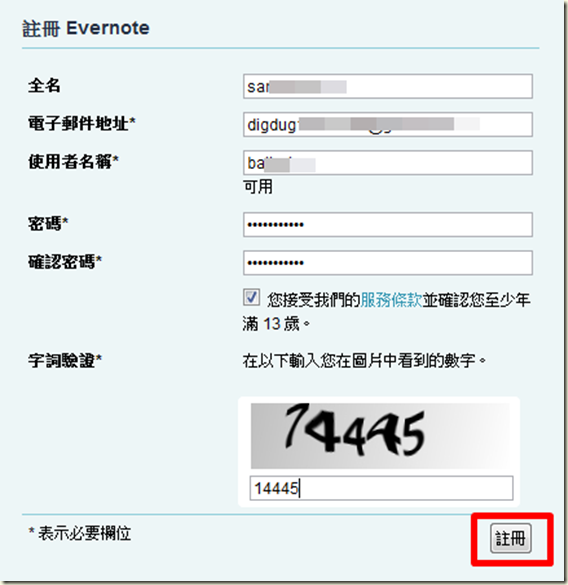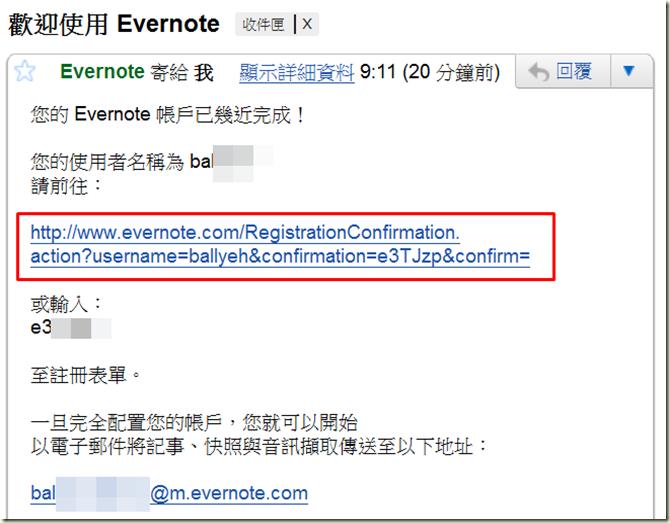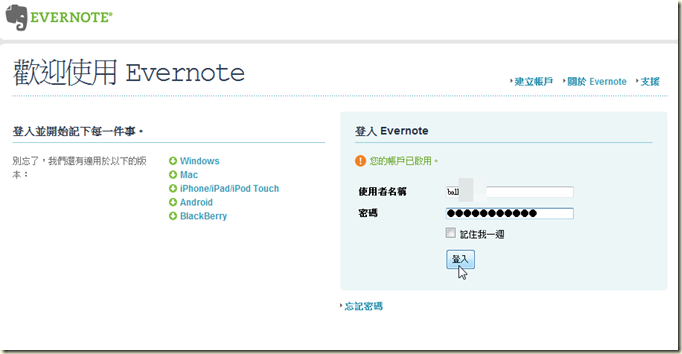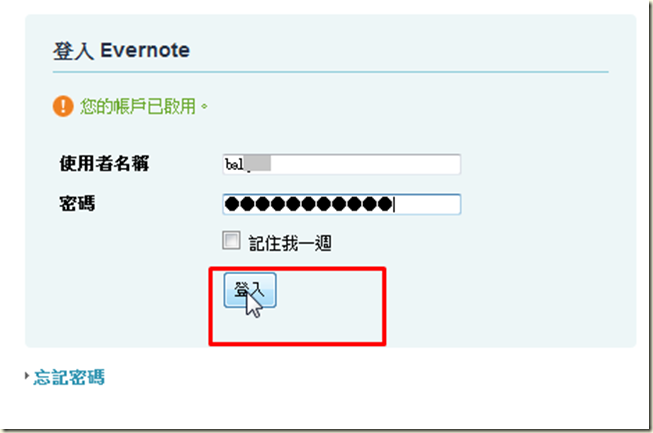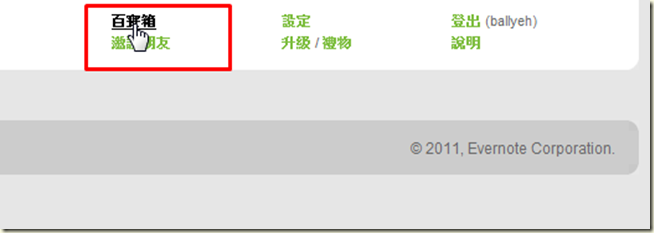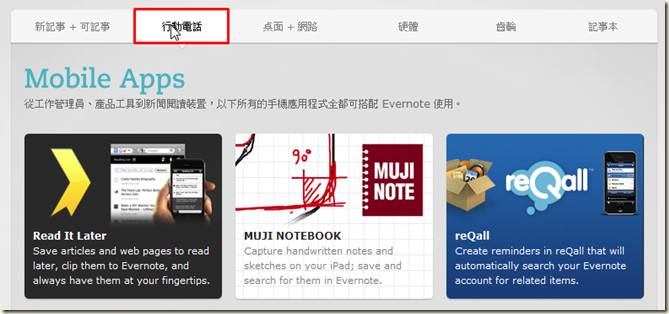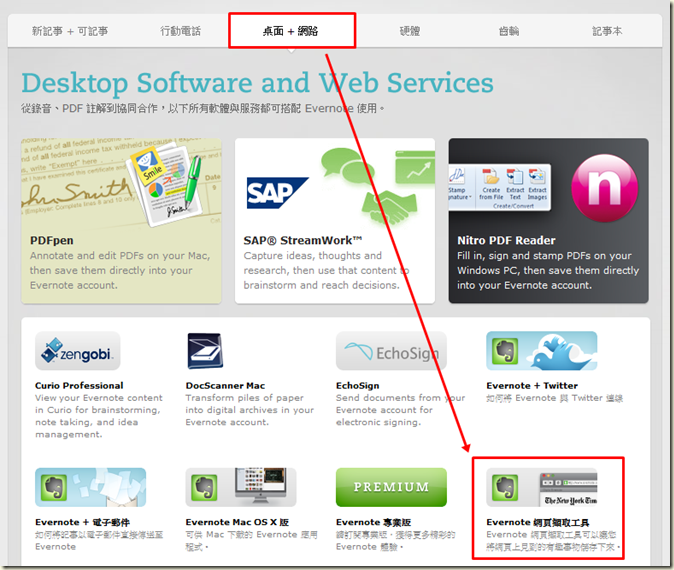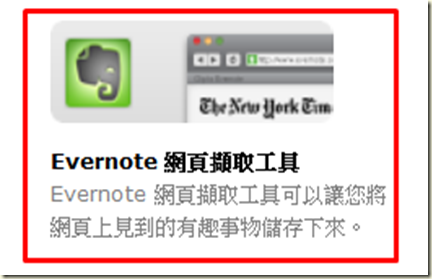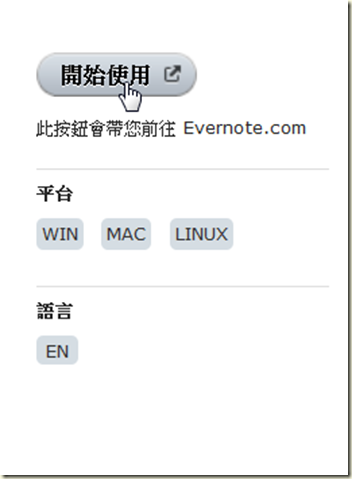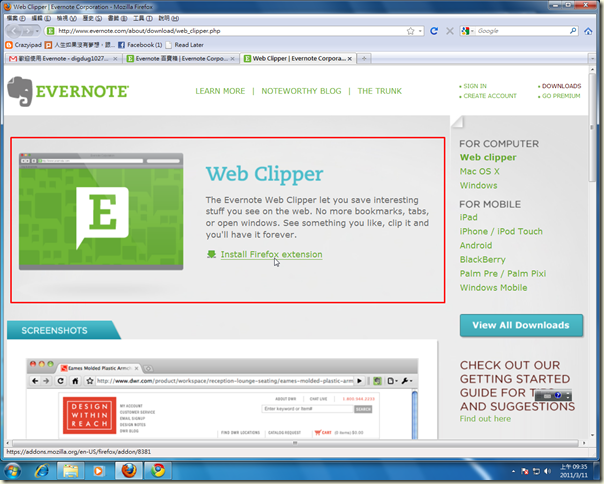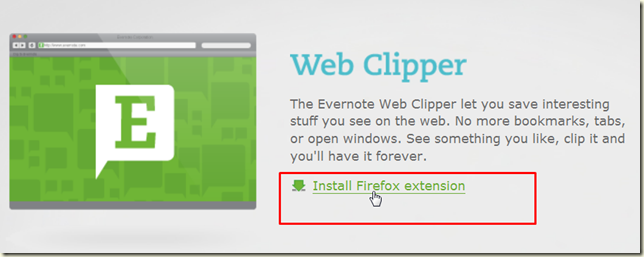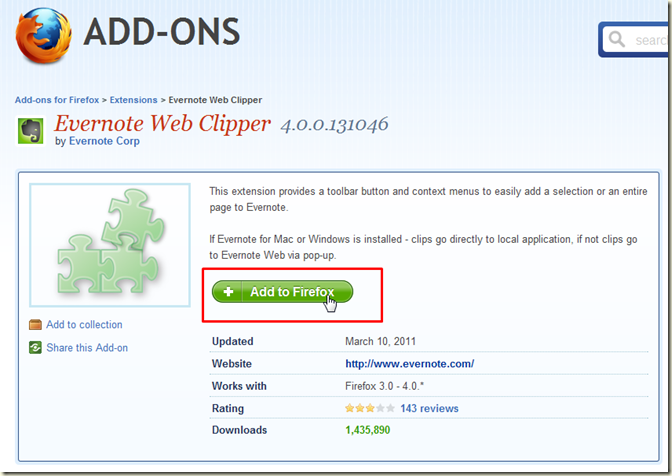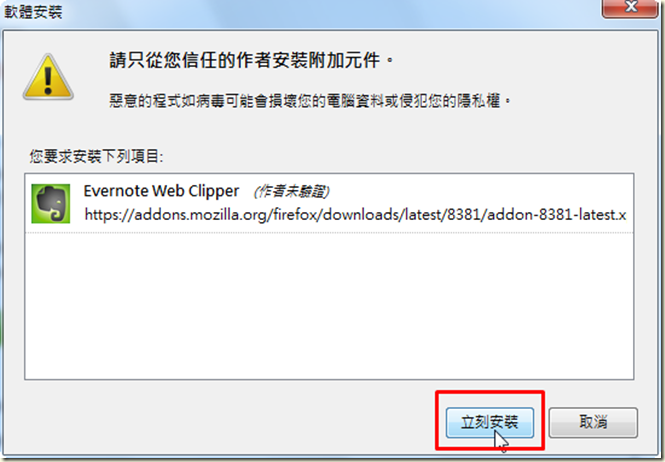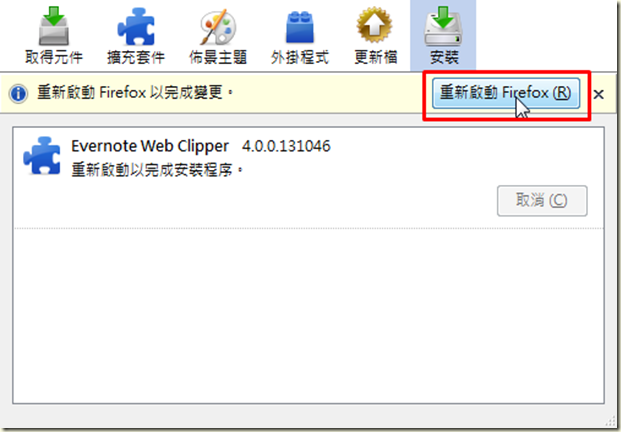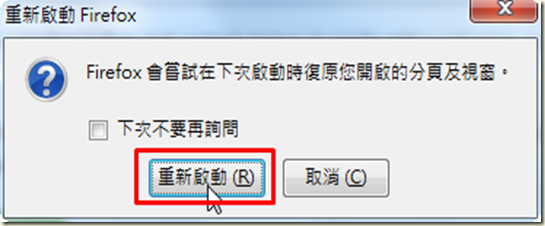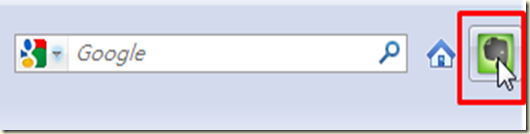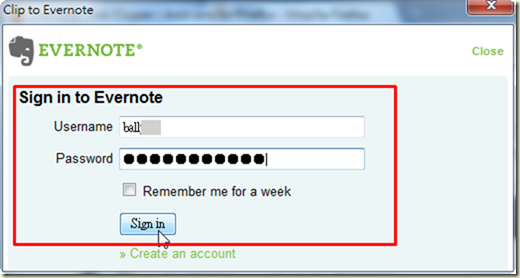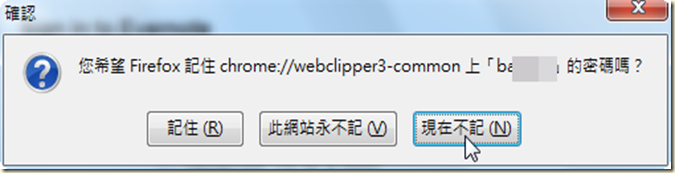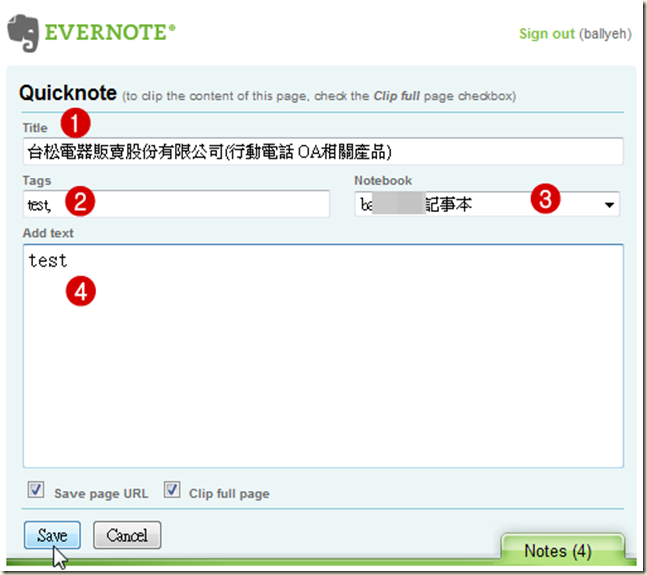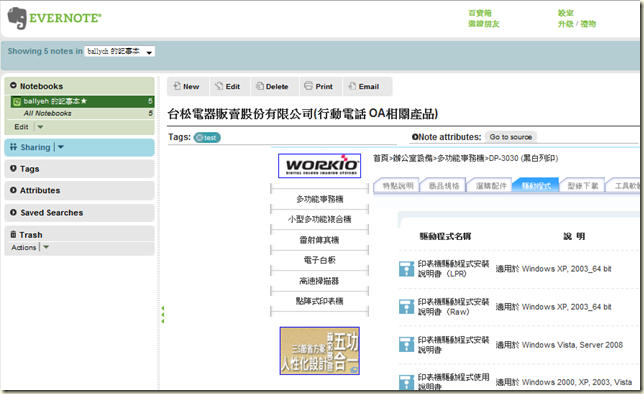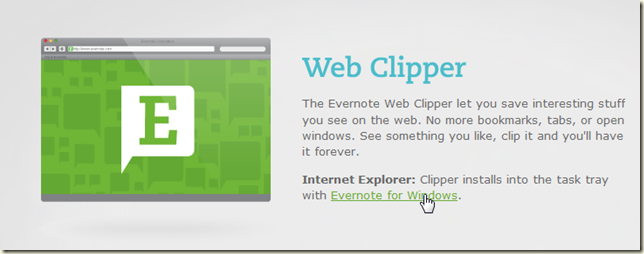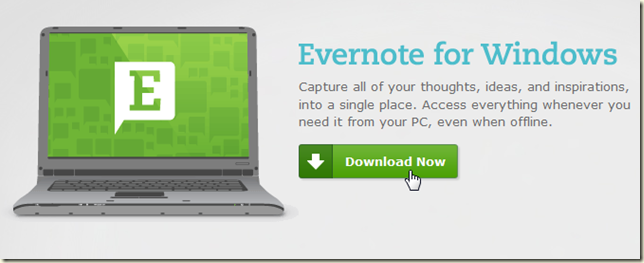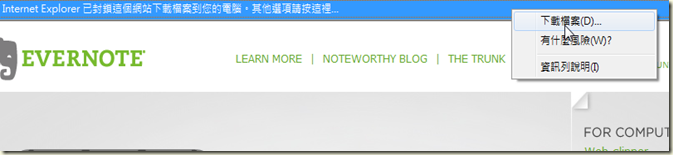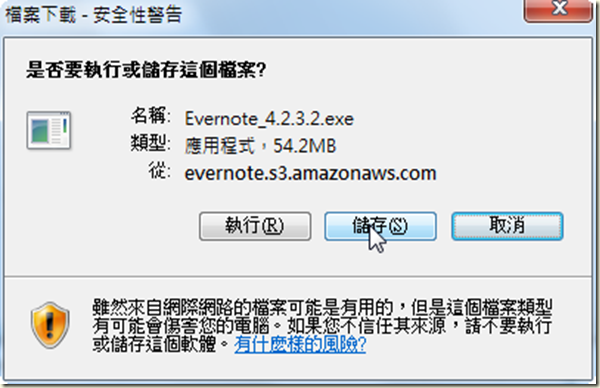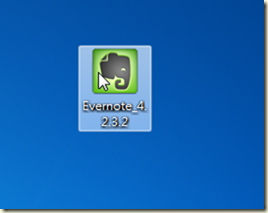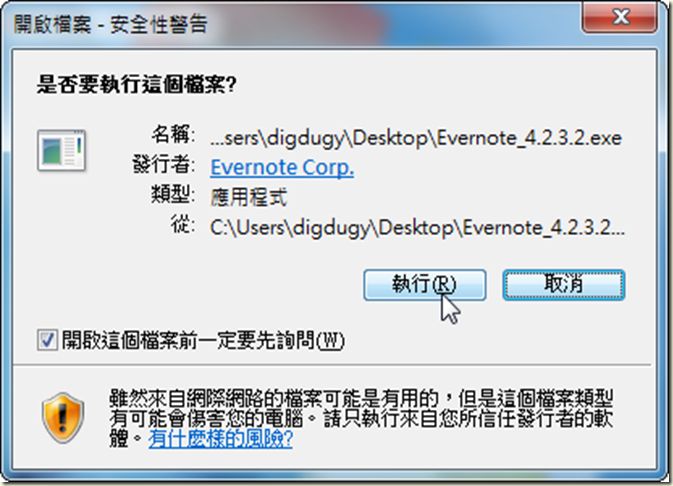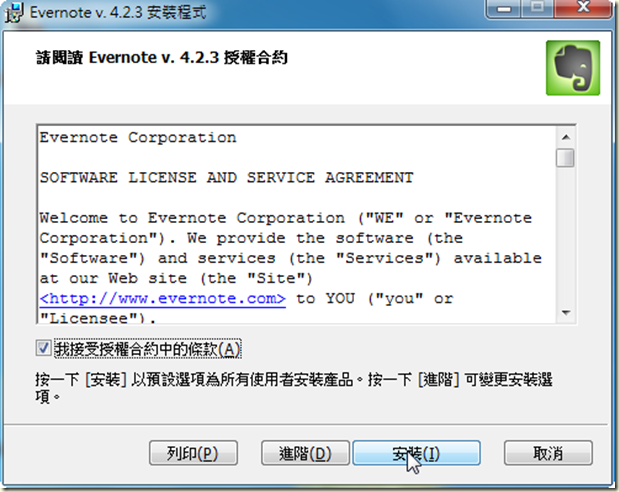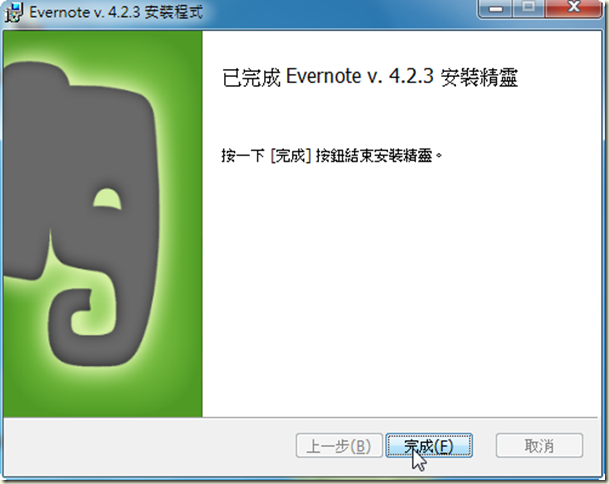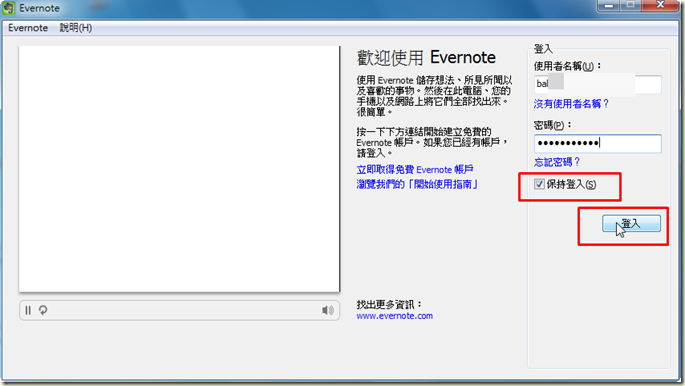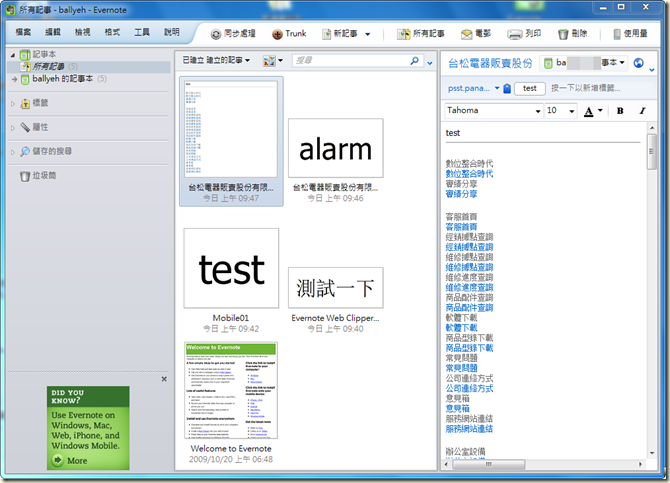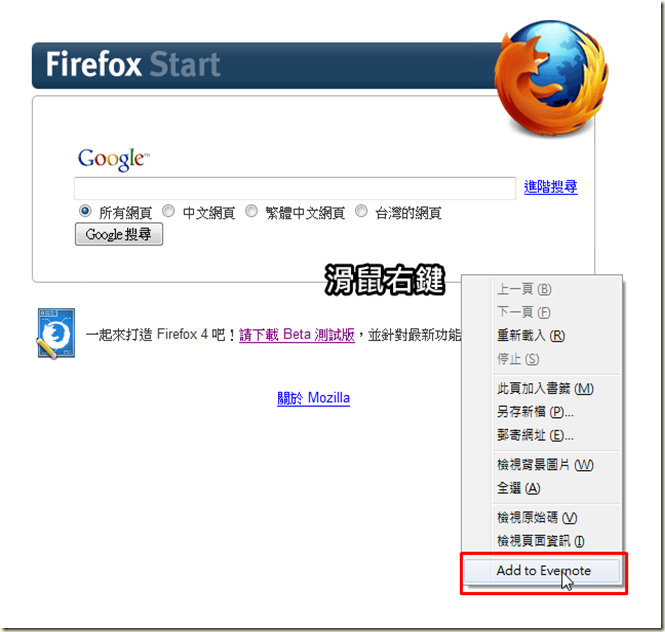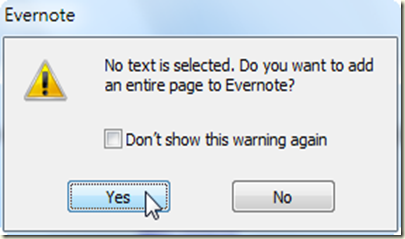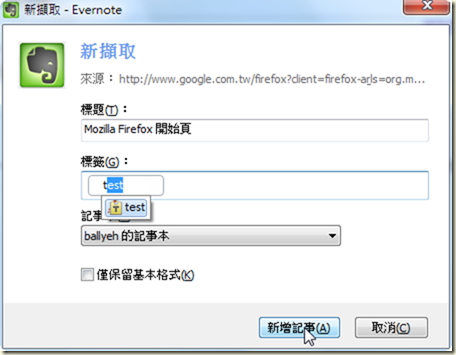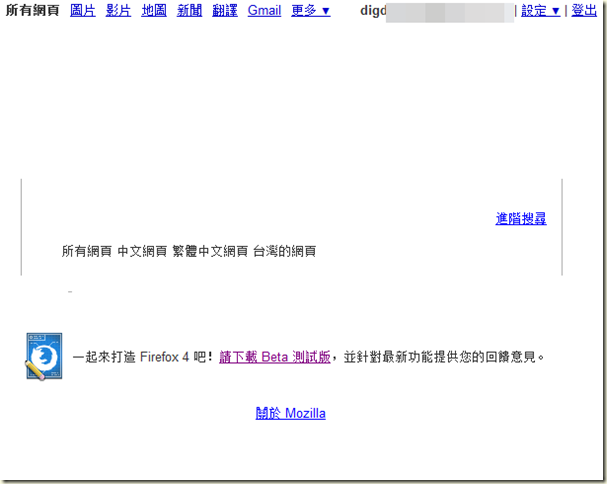雲端本機融合式記事本-EVERNOTE應用
教育噗浪客 x Crazyipad Deediao老師
高雄市前鎮區民權國小 葉士昇老師
網頁擷取功能說明
EVERNOTE是一個支援多樣裝置,可以在網路、PC(NB)及手持裝置間同步資訊的極佳網路服務。透過EVERNOTE,我們可以在任何支援裝置上快速擷取資訊、撰寫筆記,最後在同步至任何我們隨手可及的服務及裝置上
網址為 http:/www.evernote.com
首頁顯示他強大的裝置支援能力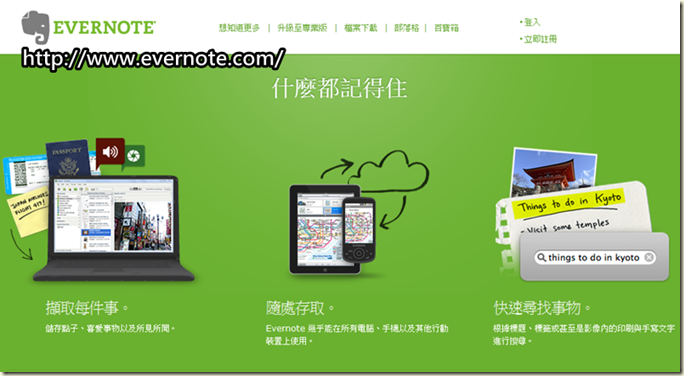
輸入相關資料後點選註冊
註冊完畢會寄信給您的電子郵件,電子郵件中會出現以下訊息
1.使用者名稱
2.啟動連結
3.啟動碼(用啟動連結就可以不用管他囉!)
4.做筆記用的電子郵件
啟動帳號完畢後輸入密碼就可以開始使用服務囉!
登入畫面
進入EVERNOTE個人頁面後,我們要開始先來使用他的網頁擷取功能,請點選[百寶箱]
百寶箱中有很多可以配合的程式~先來看看行動電話吧!
接著是重要的桌面+網路
選取EVERNOTE網頁擷取工具
出現擷取工具說明頁
點選開始使用吧!
如果您是使用FIREFOX或是CHROME,那麼要擷取網頁用的是安裝外掛的方式
因為我用FIREFOX觀看!他很智慧的挑出FIREFOX的外掛讓我安裝
FIREFOX附加元件的安裝頁面,請點選Add to Firefox
立刻安裝
安裝完成後需要重新啟動
重新啟動吧!
在瀏覽器的右上角出現EVERNOTE的大象圖示
擷取時需要輸入帳號及密碼
可以選擇不要記住密碼!如果你是在公用電腦的話
接著輸入TAG:標籤 NOTEBOOK:確認要放在哪一本筆記本 以及你要的文字 當然你也可以改標題 (TITLE)
擷取後的畫面
如果是用IE就麻煩些!須要先安裝EVERNOTE的WINDOWS版
下載
會友安全性問題喔!所以在黃色狀態列上按下滑鼠
儲存囉!
點選剛剛下載好的程式
執行它
安裝
安裝完畢後點選完成
輸入帳號密碼(如果是自己的機器,而且很常用的話,最好選保持登入)
會即時將網頁的筆記同步到PC來
這時候可以透過滑鼠右鍵來擷取網頁(這個是先選取要的內容再按右鍵)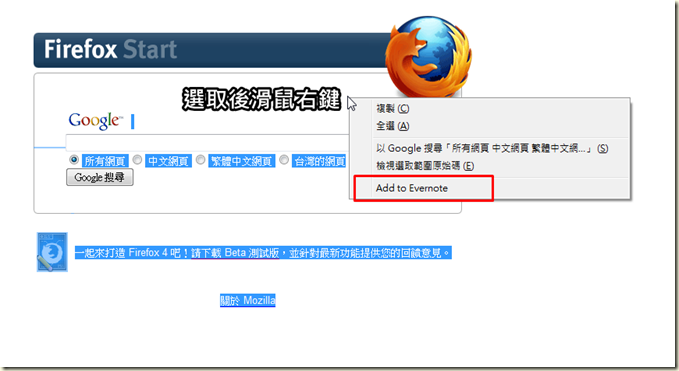
接著跟剛剛依樣輸入適當的欄位資料
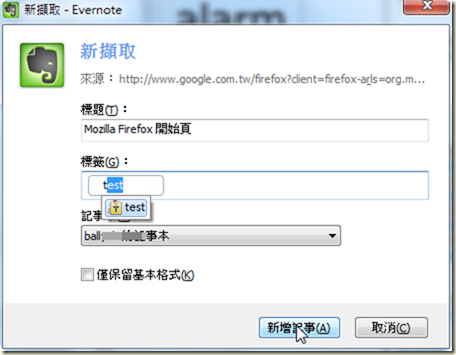
也可以直接在網頁上按右鍵,選擇Add to Evernote
按下YES吧!
輸入相關資料
完成網頁的擷取囉!